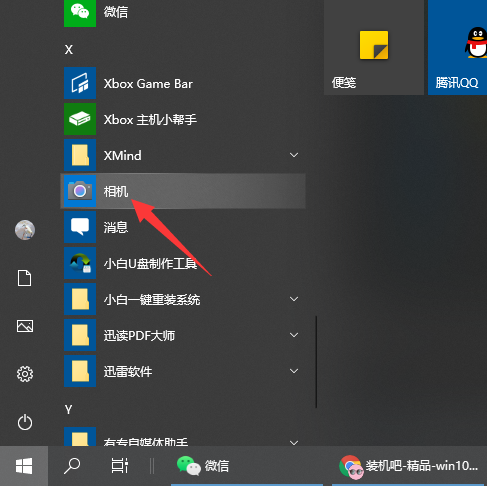想要使用win10系统的还原功能,就需要先提前创建好系统还原点。通过还原的功能可以让电脑系统回归到之前的还原点的状态。不过有些小伙伴不知道怎么创建win10系统还原点,下面小编就教下大家创建win10系统还原点的方法。
具体的方法如下:
1、右键我的电脑选择属性打开。

2、在弹出的界面中选择系统保护选项。
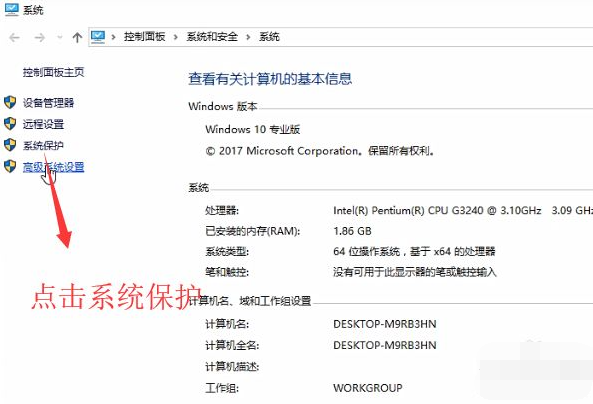
3、然后会弹出系统属性界面,切换到系统保护页卡,选择C盘,点击配置按钮。
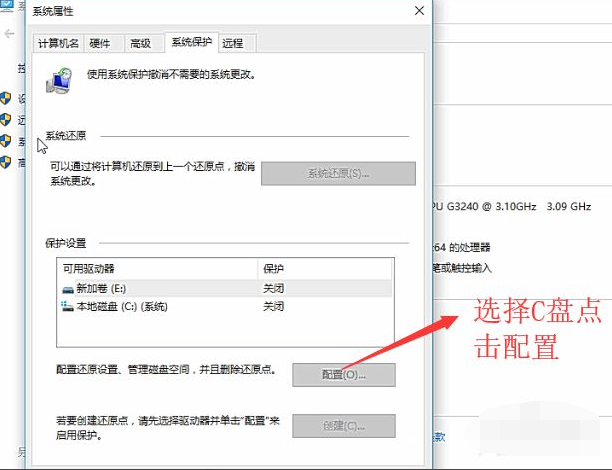
4、勾选顶部的启用系统保护单选框。
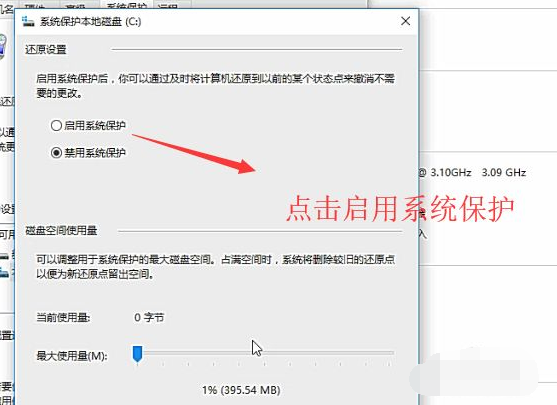
5、然后回到系统属性界面,点击创建按钮。
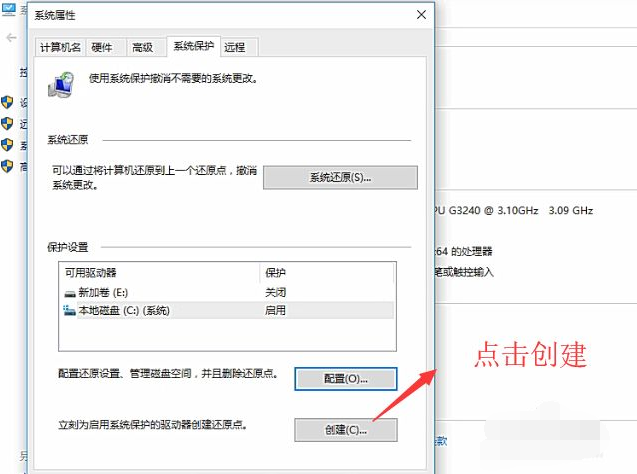
6、最后输入还原点的名称并点创建即可进行还原点的创建。
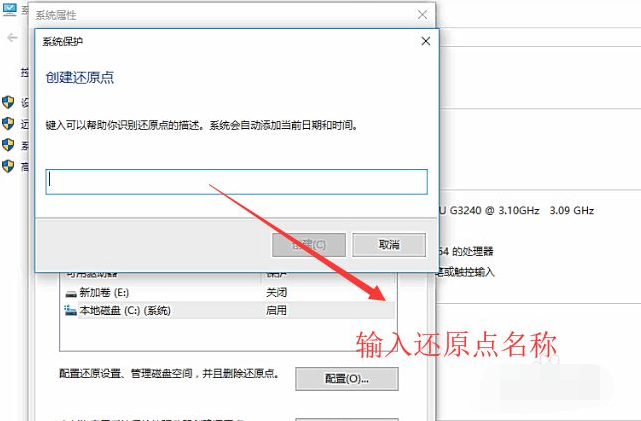
以上便是创建win10系统还原点的方法,有需要的小伙伴可以参照教程进行操作。
教你win10如何打开系统还原功能
有小伙伴的win10系统出现了一些问题,想要通过还原win10系统的方法来修复,但是不知道如何打开系统还原功能来操作.下面小编就教下大家win10系统还原的方法.